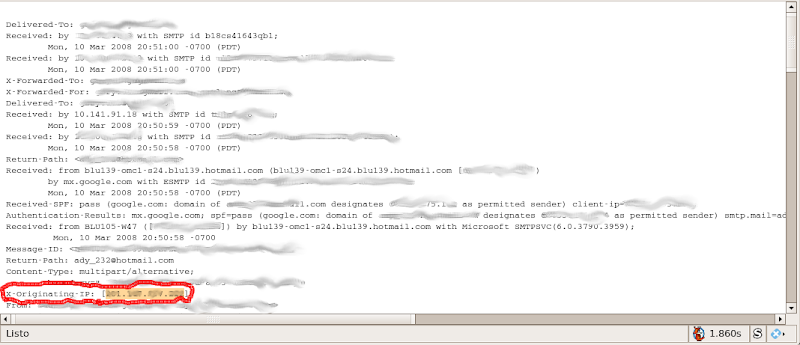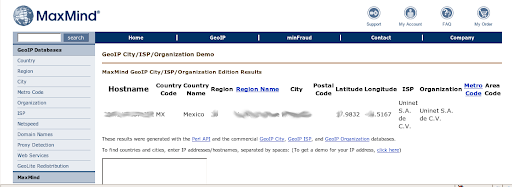bueno, como ando de weva me chuteare unas partes de una pagina (al final nombro referemcias)
El software Elisa es multiplataforma, hay tanto versión para Windows como para GNU/Linux, aquí nos vamos a centrar exclusivamente en esta última, explicando como instalarla en Ubuntu.
Las principales características de Elisa son:
- Soporte para un gran rango de ficheros multimedia, desde archivos OGG a ficheros Windows Media, mp3, Avi, DivX, Xvid, Mastroka, MPEG 2, MPEG 4, …
- Soporta tanto ficheros locales como ficheros remotos accesibles a través de un servidor Web.
- Soporte para cualquier mando de control remoto por infrarrojos, siempre y cuando sea soportado por el proyecto linux infrared control project
- Soporte para fotografías en prácticamente todos los formatos disponibles. También soporta imágenes desde Flickr
- Reproducción de DVDs
- Soporte para archivos compartidos mediante dispositivos inteligente UPNP accesibles mediante la red local.
- También soporta las librerías compartidas por programas como iTunes, Banshee o Rhythmbox
- Por si esto te parece poco, cuenta con un sistema de plugins para expandir sus posibilidades.
Ahora vamos a pasar a la instalación del software sobre nuestra distribución Ubuntu.
Para empezar debemos añadir un repositorio de software al sistema, simplemente editamos el archivo de configuración de apt mediante la orden sudo gedit /etc/apt/sources.list
Si estamos en Ubuntu Edgy añadimos la siguiente línea al final del fichero:
deb http://elisa.fluendo.com/packages edgy main
En caso de tener la versión Feisty debemos añadir lo siguiente:
deb http://elisa.fluendo.com/packages feisty main
Guardamos el contenido del archivo y actualizamos catálogos con la orden sudo apt-get update
Ahora introducimos la clave
wget http://elisa.fluendo.com/packages/philn.asc -O - | sudo apt-key add -
Para instalar el software simplemente tecleamos desde la misma terminal el comando:
sudo apt-get install elisa
Ahora lo abrimos por primera vez Aplicaciones > Sonido y Video > Elisa Media Center, y lo volvemos a cerrar. Esto es solo para que en nuestro directorio HOME se cree un directorio .elisa. Nos movemos a ese directorio y editamos el fichero:
$sudo gedit $HOME/.elisa/elisa.conf
Tenemos que modificar el archivo buscando lo siguente:
[[base:audio_activity]
# the audio media locations
locations = []
cover_files = [’front.jpg’, ‘cover.jpg’][base:image_activity]
# the picture media locations
locations = [][base:video_activity]
# the video media locations
locations = []
Donde locations=[] es la ubucacion de archivos de musica, video e imagenes a mostrar por elisa, escribiendo ahi la ubicacion de cada uno, por ejemplo:
locations=[’file:///home/astaroth/mp3] para musica
maximizar Elisa en pantalla completa.. solo debes iniciar una terminal y digitar
sudo gedit ~/.elisa/elisa.conf
Luego buscas el valor de Start_Fullscreen = 0, el cero significa que esta desactivado, por lo que el valor lo debes cambiar a 1 asi:
Start_Fullscreen = 1
ya ya esta guardas el fichero y cuando entras ya estara maximizado.
plugins necesarios para sacar el maximo de tu programa- Python >= 2.4
- python2.4-dev
- libsdl1.2-dev
- libglu-dev
- libcairo-dev
- python-imaging
- python-twisted >= 2.2
- Gstreamer 0.10
- gstreamer-python
- python-setuptools
para soporte DVD
- libdvdcss
- gstreamer-plugins-bad
- gstreamer-plugins-ugly
- gstreamer-ffmpeg
Referencias:
http://armandodiaz.wordpress.com/2007/07/29/instalacion-de-elisa-media-center/
http://www.astaroth.glufca.com/?p=91